电脑键盘截图快捷键是哪个键
最新回答
山前冥想
2024-05-05 12:05:55
电脑截图操作方法如下:Prt Sc键截图、Alt+Prt Sc键截图、Win10,Win11的花式截图、QQ截图、微信截图等等。
1、Prt Sc键截图
快捷键:Prt Sc。
说明:按下键盘上的PrtSc键,截取全屏,在需要粘贴的地方按Ctrl+V进行粘贴即可。
优点:方便快捷,无需有网,键盘自带功能。

2、Alt+PrtSc键截图
快捷键:Alt+Prt Sc。
说明:按下键盘上的Alt+Prt Sc键,截取当前屏,在需要粘贴的地方按Ctrl+V进行粘贴即可。
优点:方便快捷,无需有网,键盘自带功能。
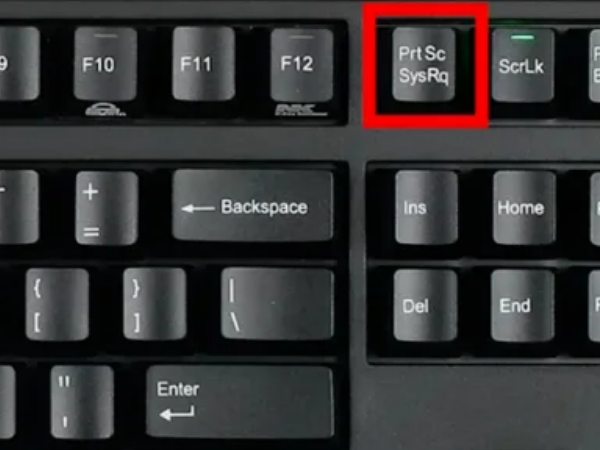
3、Win10+Win11的花式截图
快捷键:WIN+Shift+S。
说明:可以截取任意形状,按WIN+Shift+S快捷键截图后,按Ctrl+V进行粘贴即可。
优点:可以任意截图,截取任意形状,方便快捷,缺点:暂无。
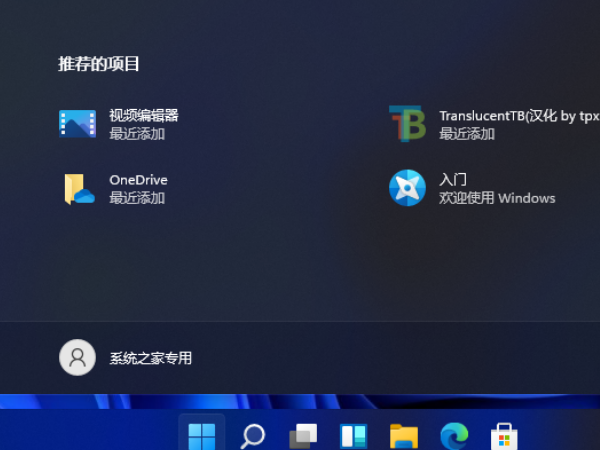
4、QQ截图
快捷键:Ctrl+Alt+A。
说明:可以任意截取图片,按Ctrl+Alt+A快捷键截图后,打开聊天窗口或者Word文档,在需要粘贴的地方按Ctrl+V进行粘贴即可。
优点:可以任意截图,方便快捷。
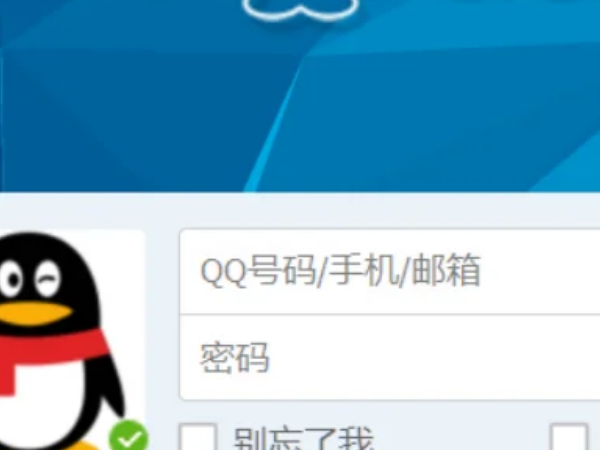
5、微信截图
快捷键:Alt+A。
说明:可以任意截取图片,按Alt+A快捷键截图后,按Ctrl+V进行粘贴即可。
优点:可以任意截图,方便快捷。

小白免
2024-05-05 00:28:00
方法一、使用键盘快捷键截图
1.通过“ PrtSc ”键截图
(1)全屏截图:按键盘上的“ PrtSc ”键可以全屏截图,截图后您可以前往画图等工具中粘贴截图。
(2)自定义截图:
Windows 11:
a.同时按下“Win+I”键打开设置窗口,点击辅助功能 > 键盘,打开使用“打印屏幕”按钮打开屏幕截图后面的开关(此开关默认关闭)。
b.开启后,按下“ PrtSc ”后您可以根据需要自定义进行截图,截图文件保存在此电脑 > 图片 > 屏幕截图路径下,您也可以前往画图等工具中粘贴截图。
Windows 10:
a.同时按下“Win+I”键打开设置窗口,点击轻松使用 > 键盘,打开使用 PrtScn 按键打开屏幕截图后面的开关(此开关默认关闭)。
b.开启后,按下“ PrtSc ”后您可以根据需要自定义进行截图,截图后可前往画图等工具中粘贴截图。
2.通过“ Win + PrtSc ”键全屏截图:同时按下“ Win + PrtSc ”键可以全屏截图,截图文件保存在此电脑 > 图片 > 屏幕截图路径下,您也可以前往画图等工具中粘贴截图。
温馨提醒:若通过“ PrtSc ”键或“ Win + PrtSc ”组合键没有实现截图,可能是您将热键“PrtSc”键设置为功能键模式了。请您先按一下 Fn 键,将“PrtSc”键切换至热键模式后再尝试截图。
3.通过“Win + Shift + S”组合键自定义截图:
(1)同时按下“Win + Shift + S”组合键,打开选项菜单。
(2)根据需要进行全屏截图或窗口截图(拖动光标选取要捕获的区域)。
·Windows 10:截图后可前往画图等工具中粘贴截图。
·Windows 11:截图文件保存在此电脑 > 图片 > 屏幕截图路径下,您也可以前往画图等工具中粘贴截图。
方法二、使用第三方截图工具截图
您可以使用第三方截图工具(如 QQ),打开任意 QQ 聊天窗口,点击剪刀图标即可截图。
方法三、使用 Windows 系统自带的截图工具截图
在任务栏搜索框中输入截图工具并打开,选择新建,拖动光标选取要捕获的区域,即可快速截取当前屏幕。
热门标签
